دستورالعمل ارائه شده در این مقاله در مورد پرینترهای بیسیمی است که به لپتاپهای تحت ویندوز 10، 8 و 7 وصل میشوند.
چگونه پرینتر بیسیم را به وای فای خود متصل کنیم
پرینترهای بیسیم از طریق اتصال شبکه کار میکند. اگر از پرینتر در خانه استفاده میکنید، این اتصال شبکه میتواند اتصال به اینترنت بیسیم خانه شما باشد و اگر در اداره کار میکنید، منظور اینترنت آنجاست.
مسیرهای اتصال پرینتر بیسیم به شبکه وای فای، بسته به سازنده پرینتر متفاوت است. بنابراین، قبل از شروع به کار، دفترچه کار با پرینتر را بخوانید و دستورالعملها را دنبال نمایید تا پرینتر را به شبکه وای فای متصل نمایید.
برخی از سازندگان پرینتر از یک ویزارد نرمافزاری استفاده میکنند که فرایند اتصال پرینتر به شبکه وای فای را خودکارسازی میکند.
پیکربندی دسترسی اینترنت در پرینتر
اینها مراحل کلی اتصال یک پرینتر بیسیم به شبکه وای فای هستند:
1. روتر وای فای و لپتاپ را روشن کنید
2. پرینتر را روشن کنید
3.در پنل کنترل پرینتر، به تنظیمات بیسیم بروید
اگر از پرینتر Epson استفاده میکنید به Setup > Wireless LAN Settings بروید. اگر پرینتر HP دارید به Network بروید.
4. SSID بیسیم شبکه وای فای را انتخاب کنید.
5. رمز عبور امنیتی وای فای را وارد نمایید. رمز عبور، کلید WEP یا عبارت عبور WPA برای روتر است.
6. وقتی پرینتر به وای فای وصل شد، چراغ بیسیم پرینتر روشن خواهد شد
عیبیابی مشکلات اتصال به شبکه
اگر مشکلاتی در خصوص اتصال پرینتر به شبکه وای فای دارید:
- پرینتر را با یک کابل پرینتر یا کابل USB به لپتاپ وصل کنید. اگر لپتاپ با استفاده از کابل بتواند کارچاپ را در پرینتر انجام دهد، احتمالاً پرینتر به شبکه وای فای وصل نیست.
- چاپگر را جا به جا کنید تا بتوانید سیگنال بهتر وای فای را دریافت کنید. شاید چیزی مانع دسترسی پرینتر به وای فای میشود. نمایشگر پرینتر را بررسی کنید تا قدرت وای فای را ببینید؛ برخی پرینترها فاقد این ویژگی هستند.
- پرینتهای در حال انتظار یا همان pending prints را پاک کنید. ممکن است مشکل از سندی باشد که امکان اتصال پرینتر به وای فای را مسدود میکند.
- پرینتر را دوباره راهاندازی کنید.
- از بهروز بودن سفت افزار یا فریمور پرینتر اطمینان حاصل کنید.
چگونه پرینتر را به صورت بیسیم به لپتاپ متصل کنیم
پس از آن که پرینتر به شبکه وای فای دسترسی پیدا کرد، پرینتر بیسیم را به لپتاپ اضافه نمایید.
اضافه کردن پرینتر به لپتاپ ویندوز 10
1.پرینتر را روشن کنید
2. کادر متنی Windows Search را باز کنید و "printer " را تایپ نمایید.

3. 3Printers & Scanners را انتخاب کنید
4. در پنجره تنظیمات، Add a printer or scanner را انتخاب کنید.

5. پرینتر را انتخاب کنید.

6. Add device را انتخاب نمایید.

7. تا ویندوز درایورهای ضروری را تنظیم میکند و پرینتر را به لپتاپ اضافه میکند، منتظر بمانید.
8. ویندوز ممکن است به شما اعلام کند که نرمافزار اضافی نصب کنید. در این صورت، Get app را انتخاب کرده تا نرمافزار را از مایکروسافت استور دانلود و نصب نمایید.

9. وقتی تنظیمات کامل شد، لپتاپ بدون آن که از طریق USB یا کابل پرینتر متصل باشد، چاپ را در پرینتر بیسیم انجام میدهد.
10. اگر ویندوز پرینتر را تشخیص نداد، به Printers & Scanners بروید.
اگر ویندوز قادر به پیدا کردن پرینتر نیست، مطمئن شوید که لپتاپ و پرینتر هر دو از یک شبکه استفاده میکنند. اگر از Wi-Fi Range Extender استفاده میکنید، منطقه توسعه یافته، شبکه دوم است.
11. Add a printer or scanner را انتخاب کنید
12. The printer that I want isn’t listed را انتخاب کنید.
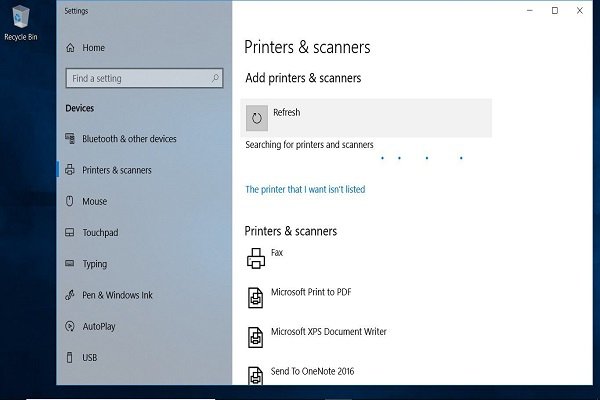
13. Add a Bluetooth, wireless or network discoverable printer را انتخاب کنید
14. پرینتر بیسیم را انتخاب کنید
15. وقتی تمام شد تنظیمات را ببندید.
اضافه کردن پرینتر در ویندوز 8 و ویندزو 7
1.به Start بروید و Devices and Printers را انتخاب کنید
2. Add a printer را انتخاب کنید
3. در ویزارد Add Printer، Add a network, wireless or Bluetooth printer را انتخاب کنید
4. در لیست پرینترهای موجود، پرینتر را انتخاب کنید
5. Next را انتخاب کنید
6. ویندوز ممکن است به نصب درایور پرینتر نیاز داشته باشد. در این صورت، برای ادامه کار Install driver را انتخاب کنید.
7. مراحل را در ویزارد کامل کنید.
8. پس از پایان کار، Finish را انتخاب کنید.
چگونه از طریق وای فای با یک پرینتر بیسیم چاپ کنیم
چاپ کردن از لپتاپ در یک پرینتر بیسیم شبیه چاپ کردن از هر دستگاه دیگر در هر پرینتر دیگری است.
1. پرینتر را روشن کنید، مطمئن شوید که به وای فای وصل است و کاغذ در داخل سینی کاغذ آن وجود دارد.
2. اپ یا مرورگر وب را برای سندی که میخواهید چاپ کنید، باز کنید
3. سندی را که میخواهید پرینت کنید را باز کنید
4. آیکن Printer را انتخاب نمایید

5. پرینتر بیسیم را انتخاب نمایید
6. تنظیمات پرینتر را در صورت نیاز تغییر دهید
7. Print را انتخاب نمایید

8. صفحات چاپ شده در سینی خروجی پرینتر قرار میگیرند.
چگونه وقتی از وای فای دور هستیم، چاپ بیسیم را انجام دهیم
برخی سازندگان پرینتر، یک سرویس چاپ ایمیلی عرضه میکنند. وقتی در وب سایت آنان ثبت نام کنید، یک آدرس ایمیل به پرینتر اختصاص داده میشود. شما از این آدرس ایمیل برای ارسال سند به پرینتر خود استفاده میکنید. وقتی از خانه یا محل کار خود دور هستید، این امکان وجود دارد تا سندی را در پرینتر بیسیم خود چاپ کنید.
آدرس ایمیل را میتوانید با جستجو در منوی پرینتر پیدا کنید. در پرینتر HP ، به HP ePrinter نگاه کنید.
برای چاپ کردن یک سند زمانی که لپتاپ از شبکه وای فای مشابه پرینتر استفاده نمیکند، میتوانید این مراحل را دنبال کنید:
1. مطمئن شوید که روتر وای فای روشن است، پرینتر هم باید روشن و به وای فای وصل باشد، و کاغذ در سینی پرینتر وجود داشته باشد.
2. اپ ایمیل مورد نظر خود را پیدا کنید.
3. یک پیام ایمیل جدید ایجاد کنید.

4.در کادر متنی TO، آدرس ایمیلی که سازنده به پرینتر بیسیم اختصاص داده، وارد نمایید.
5. برای قسمت موضوع، توضیحی از کار پرینت خود را وارد نمایید.
برخی سرویسهای چاپ نیاز به موضوع دارند. اگر موضوع وجود نداشته باشد، کار چاپ لغو میشود.
6. سندی را که میخواهید چاپ کنید را ضمیمه نمایید.

سرویس چاپ ایمیلی ممکن است اندازه و تعداد ضمیمهها را محدود کند. همچنین، انواع فایل پشتیبانی شده ممکن است محدود باشد.
7. اگر میخواهید یک ورق مجزا با اطلاعاتی مربوط به سند یا دستورالعملهای دیگر چاپ کنید، پیام بگذارید.
8. Send را انتخاب کنید.
9. فایل به پرینتر بیسیم فرستاده و چاپ میشود.
ماهنامه شبکه را از کجا تهیه کنیم؟
ماهنامه شبکه را میتوانید از کتابخانههای عمومی سراسر کشور و نیز از دکههای روزنامهفروشی تهیه نمائید.
ثبت اشتراک نسخه کاغذی ماهنامه شبکه
ثبت اشتراک نسخه آنلاین
کتاب الکترونیک +Network راهنمای شبکهها
- برای دانلود تنها کتاب کامل ترجمه فارسی +Network اینجا کلیک کنید.
کتاب الکترونیک دوره مقدماتی آموزش پایتون
- اگر قصد یادگیری برنامهنویسی را دارید ولی هیچ پیشزمینهای ندارید اینجا کلیک کنید.



























نظر شما چیست؟